ReiBoot - برنامج إصلاح نظام iOS المجاني رقم 1
أصلح أكثر من 150 مشكلة في iOS دون فقدان البيانات والترقية iOS 26/الرجوع إلى إصدار أقدم بأمان
ReiBoot: أداة إصلاح iOS رقم 1
إصلاح أكثر من 150 مشكلة في نظام iOS دون فقدان البيانات
سواء كانت المشكلة تتعلق بالشبكة أو خلل في الإعدادات، فإن مشكلة "غير قادر على التحقق من التحديث iOS 26" يمكن أن تكون محبطة. إذا كان جهاز iPhone الخاص بك يظهر "غير قادر على التحقق من التحديث iOS 26،" فلا تقلق—هناك العديد من الحلول البسيطة التي يمكنك تجربتها في المنزل.

إذا كنت ترى الرسالة "غير قادر على التحقق من التحديث iOS 26" مباشرة بعد تنزيل التحديث، ولكن قبل التثبيت، فأنت لست وحدك. هذه الخطأ المحبط يظهر عادة عندما يجد iPhone صعوبة في تأكيد التحديث مع خوادم Apple. لكن لماذا يحدث ذلك؟
دعنا نلقي نظرة على الأسباب الأكثر شيوعًا وراء هذه المشكلة حتى تتمكن من فهم ما يحدث بشكل أفضل.
واحد من الأسباب الأكثر شيوعًا هو ضعف أو فقدان الاتصال بالإنترنت. تتطلب عملية التحقق رابط إنترنت مستقر. إذا انقطع Wi-Fi لديك أو كانت بياناتك المحمولة غير موثوقة، فقد تواجه مشكلة "غير قادر على التحقق من تحديث iOS بالإنترنت". حتى إذا كان جهازك متصلًا من الناحية الفنية، فإن اتصالًا ضعيفًا أو غير مستقر يمكن أن يمنع التحقق من التحديث.
تأكد من أنك متصل بشبكة Wi-Fi قوية. قد لا تكون الشبكات العامة أو بيانات الهاتف ذات الإشارة الضعيفة كافية.
أحيانًا، تكون المشكلة ليست من جانبك. عندما تطلق Apple إصدار جديد، قد يحاول ملايين المستخدمين تنزيله في نفس الوقت. هذا يمكن أن ي overload خوادم Apple، مما يتسبب في تأخيرات أو أخطاء في التحقق. إذا كنت ترى رسالة "غير قادر على التحقق من التحديث من Apple"، فقد يعني ذلك ببساطة أن الخادم لا يمكنه الاستجابة لجهازك في الوقت الحالي.
انتظر قليلاً وحاول مرة أخرى بعد بعض الوقت. يمكنك أيضًا التحقق من صفحة حالة النظام الخاصة بـ Apple لتأكيد ما إذا كانت خوادمهم معطلة.
سبب آخر محتمل هو وجود ملف تحديث تالف. إذا لم يتم تنزيل التحديث بشكل صحيح—ربما بسبب انقطاع مفاجئ أو مشكلة في الجهاز—قد يصبح الملف تالفًا. هذا سيمنع جهاز iPhone الخاص بك من التحقق من التحديث لأن الملف غير مكتمل أو غير قابل للاستخدام.
اذهب إلى الإعدادات > عام > تخزين iPhone، ابحث عن تحديث iOS 26، واحذفه. ثم، حاول تنزيله مرة أخرى.
ليس كل أجهزة iPhone مؤهلة لنظام iOS 26. إذا كان جهازك غير مدعوم أو لا يلبي متطلبات النظام، فمن المحتمل أن تواجه مشاكل في التحقق. يمكن أن يؤدي تثبيت تحديث مخصص لطراز مختلف أو استخدام ملف تعريف قديم إلى تtrigger هذه المشكلة.
نصيحة: تحقق مرة أخرى من القائمة الرسمية لأجهزة Apple المدعومة لنظام iOS 26. تأكد من أنك تستخدم ملف التعريف الصحيح للطرازك المحدد.
الآن بعد أن عرفت لماذا تحصل على خطأ "غير قادر على التحقق من التحديث iOS 26"، دعنا نتطرق إلى الحلول الحقيقية. هذه الحلول الخمسة المثبتة يمكن أن تساعدك في تجاوز المشكلة وتثبيت iOS 26 دون أي متاعب إضافية.
غالبًا ما يكون الاتصال الضعيف أو غير المستقر بالإنترنت هو السبب الجذري لهذه المشكلة. يجب أن يكون جهاز iPhone الخاص بك متصلاً بشبكة Wi-Fi قوية وثابتة للتحقق من التحديث مع خوادم Apple. إليك ما يجب القيام به:
قم بإيقاف بيانات الهاتف: اذهب إلى الإعدادات > البيانات الخلوية وقم بإيقاف بيانات الهاتف الخلوي. لن تعمل عملية التحقق من التحديث بشكل جيد عبر بيانات الهاتف.
اتصل بشبكة Wi-Fi موثوقة: تأكد من أنك متصل بشبكة Wi-Fi سريعة وآمنة، ويفضل أن تكون شبكة المنزل.
نسى وإعادة الانضمام إلى شبكة Wi-Fi الخاصة بك:
إذا كان جهاز iPhone الخاص بك عالقًا على شاشة التثبيت أو يستمر في عرض خطأ "غير قادر على التحقق من التحديث iOS 26"، فقد تكون المشكلة في ملف التحديث التالف أو غير المكتمل. يحدث هذا أكثر مما تعتقد، خاصةً إذا تم قطع اتصال التنزيل أو فقد جهازك الإنترنت في منتصف العملية. لحسن الحظ، يمكن أن يحل حذف الملف التالف وإعادة تنزيله المشكلة.
إليك كيفية القيام بذلك خطوة بخطوة:
الخطوة 1: افتح الإعدادات > عام > تخزين iPhone.
الخطوة 2: قم بالتمرير لأسفل قائمة التطبيقات وابحث عن ملف تحديث iOS 26. قد يكون معنونًا بشيء مثل "تحديث iOS 26" أو "تحديث البرنامج." اضغط عليه.
الخطوة 3: اختر حذف التحديث لإزالة الملف غير المكتمل من جهازك.
بعد الحذف، حان الوقت للبدء من جديد:
الخطوة 4: عد إلى الإعدادات > عام > تحديث البرنامج، وسيقوم جهاز iPhone بالتحقق من التحديثات المتاحة.
الخطوة 5: قم بتنزيل وتثبيت iOS 26 مرة أخرى.
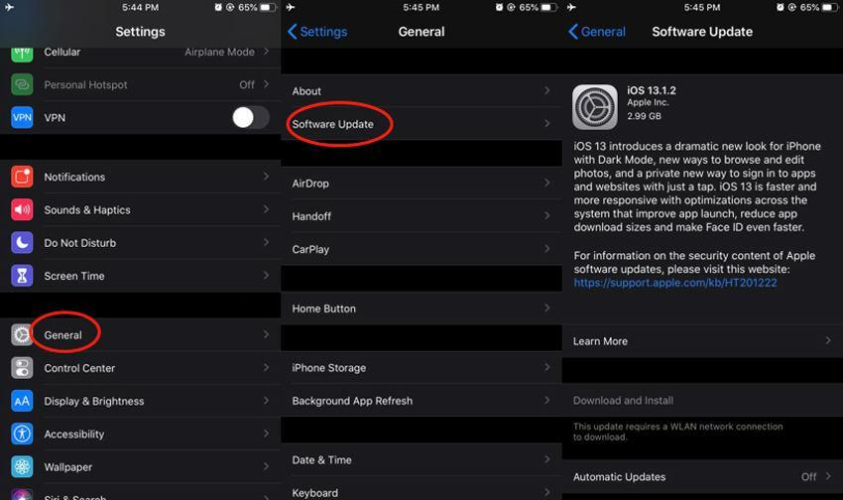
يمكن أن يتسبب خلل صغير في منع جهاز iPhone الخاص بك من التحقق من تحديث iOS 26. غالبًا ما يُساعد إعادة التشغيل في حل هذه المشكلة.
لإعادة التشغيل:
لإعادة التشغيل القسري:
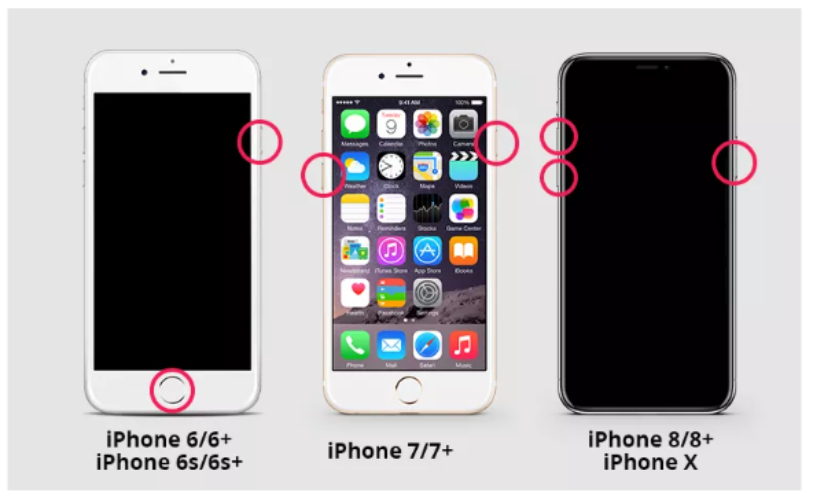
يمكن أن تتسبب مشاكل الشبكة المخفية في منع جهاز iPhone الخاص بك من التحقق من تحديث iOS 26. غالبًا ما تؤدي إعادة ضبط إعدادات الشبكة إلى حل مشاكل Wi-Fi والاتصال دون التأثير على بياناتك.
إليك كيفية القيام بذلك:
إذا كان جهاز iPhone الخاص بك عالقًا في "تحضير التحديث" أو لا يزال يظهر "غير قادر على التحقق من تحديث iOS 26"، فقد تحتاج إلى حل أقوى. هنا يأتي دور Tenorshare ReiBoot. ReiBoot هي أداة احترافية لإصلاح نظام iOS مصممة لإصلاح أكثر من 150 مشكلة متعلقة بـ iOS دون مسح بياناتك. تتعامل مع مشاكل التحديث الشائعة، مثل:
إنها سهلة الاستخدام وآمنة، وتدعم جميع طرازات iPhone وإصدارات iOS، بما في ذلك iOS 26.
خطوات إصلاح مشاكل "غير قادر على التحقق من التحديث iOS 26" باستخدام ReiBoot





لتجنب رؤية خطأ "غير قادر على التحقق من التحديث iOS 26" مرة أخرى، من المهم اتخاذ بعض الخطوات البسيطة قبل تحديث جهاز iPhone الخاص بك.
قبل تثبيت أي تحديث ، تأكد دائمًا من عمل نسخة احتياطية لجهاز iPhone الخاص بك. هذا يحافظ على بياناتك آمنة في حال حدوث شيء خاطئ. يمكنك عمل نسخة احتياطية باستخدام:
تضمن النسخة الاحتياطية أنك لن تفقد الصور أو التطبيقات أو الملفات المهمة إذا فشل التحديث.
تأكد من أن جهاز iPhone الخاص بك يحتوي على مساحة خالية كافية قبل التحديث. تحتاج التحديثات الكبيرة إلى مساحة للتنزيل والتثبيت. إذا كانت مساحة التخزين لديك شبه ممتلئة:
وجود مساحة كافية يساعد التحديث على العمل بسلاسة ويمنع أخطاء مثل فشل التحقق.
لتثبيت تحديثات مثل iOS 26، يجب أن يكون لديك ملف تعريف المطور أو العامة الصحيح مثبتًا على جهاز iPhone الخاص بك. هذا الملف يخبر Apple أن جهازك مصرح له بتلقي تحديثات .
بدون الملف المناسب، قد يرفض جهاز iPhone التحقق من التحديث، مما يؤدي إلى حدوث أخطاء.
يمكنك تنزيل هذه الملفات من موقع برنامج الرسمي لـ Apple أو من مصادر مطور موثوقة.
إذا كنت ترى رسالة "غير قادر على التحقق من تحديث iOS 26"، فلا داعي للذعر—إنها مشكلة شائعة مع حلول بسيطة. في معظم الأوقات، يكون الأمر مجرد اتصال إنترنت سيء أو خلل بسيط. أعد تشغيل جهاز iPhone الخاص بك، تحقق من Wi-Fi، أو احذف التحديث وأعد تنزيله. إذا لم تنجح أي من هذه الحلول، يمكن لأداة مثل Tenorshare ReiBoot أن تساعد دون مسح بياناتك. بالنسبة للتحديثات المستقبلية، قم بعمل نسخة احتياطية لبياناتك، حرر مساحة التخزين، واستخدم الملف التعريفي الصحيح . هذه الخطوات تضمن أن تسير الأمور بسلاسة. وتذكر—في بعض الأحيان، يكفي فقط إعادة تشغيل جهاز iPhone الخاص بك لإعادة الأمور إلى مسارها الصحيح.

ثم اكتب تعليقك
بقلم خالد محمد
2025-12-15 / iOS 26